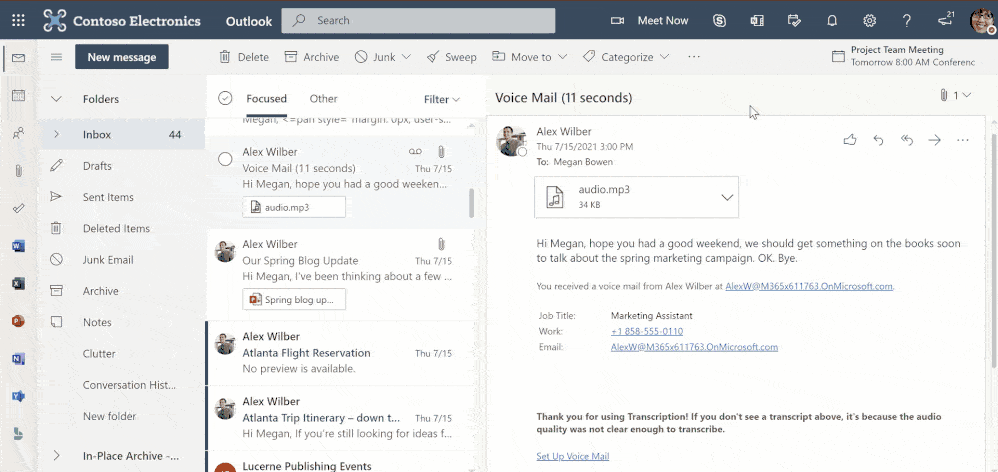Microsoft、Outlook on the Web に「My Day」サイドバーを導入
3分。 読んだ
更新日
MSPoweruser の編集チームの維持にどのように貢献できるかについては、開示ページをお読みください。 続きを読む
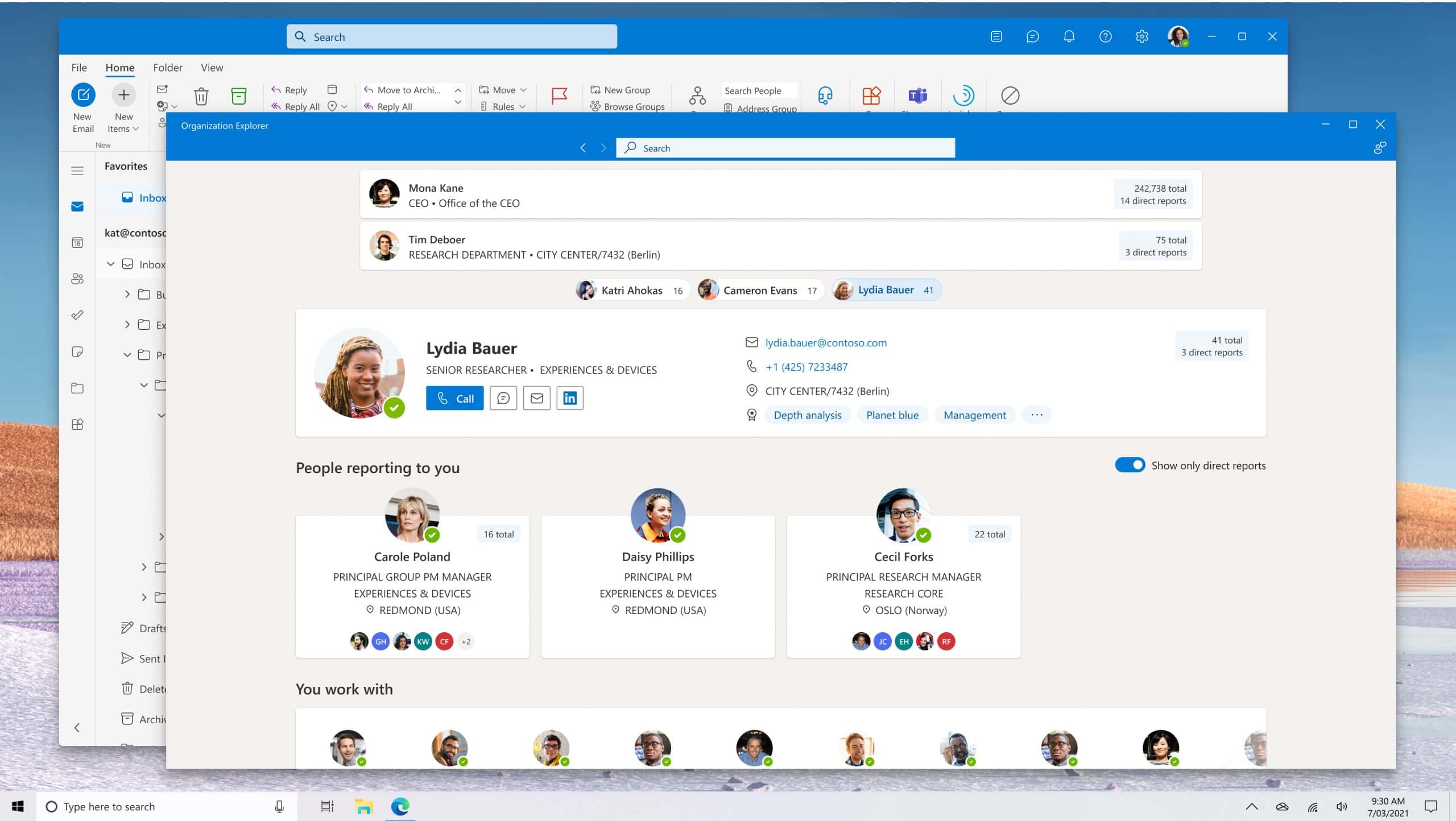
マイクロソフトは導入しました 電子メール、カレンダー、およびタスクを中心に日々を展開している人々のためのOutlook on theWebの新しいサイドバー。
Outlook WebのDayサイドペインは、コンテキストの切り替えを減らして効率を下げることにより、生産性を高め、時間を節約するのに役立ちます。
作業をナビゲートするときにOutlookWebでメール、カレンダー、およびタスクを並べて表示することは、ウィンドウ間を移動する必要がないため、時間と集中力を節約できることを意味します。
OutlookWebのMyDayサイドペイン
ドラッグ メールをMyDayサイドペインにドロップしてタスクを作成します
メールで届くタスクを追跡し続けるために、これらのメールを[マイデイ]サイドペインにドラッグアンドドロップして、ToDoのタスクまたはカレンダーのイベントとして追加できるようになりました。 複数のタブやアプリを切り替えることなく、メールからタスクを作成できるようになりました。 この方法で作成されたタスクには、関連する電子メールへのリンクが含まれ、タスクの詳細に表示されます。
ドラッグアンドドロップされた電子メールから作成されたタスクは、ToDoのデフォルトのタスクリストに追加されます。 別のリストにタスクを追加するには、電子メールをドラッグアンドドロップする前に、サイドペインの[タスク]タブのドロップダウンオプションからリストを選択します。
タスクをドラッグアンドドロップして、カレンダーの時間をブロックします
時間のブロックは、物事を成し遂げるための効果的な方法です。 My Dayサイドペインの導入により、カレンダーのタスクの時間をブロックする簡単で直感的な方法が得られます。 Outlook Webでカレンダーを開き、上部のヘッダーから[マイデイ]アイコンをクリックし、[マイデイ]サイドペインの[タスク]タブをクリックして、そこからカレンダーにタスクをドラッグアンドドロップするだけです。
メール内のテキストを選択してタスクを作成し、サイドペインで編集します
電子メール全体をドラッグしてタスクを作成すると、特に電子メールの件名に実際のタスクが伝わらない場合は、必ずしも目的を果たせないことがあります。
そのため、Microsoftは、電子メールで選択したテキストからタスクを作成できる機能を作成しました。 タスクとして追加する電子メールの一部を選択し、選択したテキストの上に表示されるTo Doアイコンをクリックするだけで、タスクがToDoで作成されます。 My Dayサイドペインも開き、新しく作成したタスクを編集したり、メモを追加したりできます。
MyDayサイドペインのその他の機能
サイドペインで利用できるその他の機能には、次の機能があります。
- サイドペインの[カレンダー]タブから、今日期限のあるタスクを追加して表示します。
- サイドペインでタスクを右クリックして、タスクに期日やリマインダーを追加するなどの追加のアクションを実行します。
- Webで完全なToDoアプリエクスペリエンスを開きます。
同じMyDayサイドペインにはoffice.comからもアクセスできます。
今すぐ機能を試す方法
outlook.office.comにアクセスし、ヘッダーから[MyDay]を選択します。